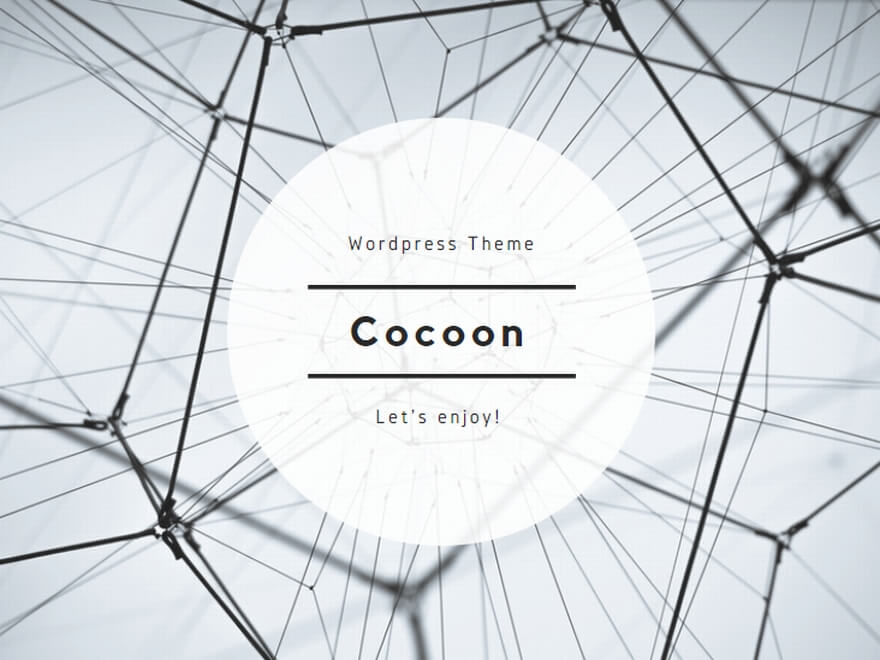■【速報】KB5058499とは?Windows 11注目のアップデート内容をチェック!
皆さん、こんにちは!
先日(2025年5月28日)、Windows 11のプレビューアップデートKB5058499がリリースされましたね!今回のアップデート、かなり多くの新機能や改善が含まれているようで、私もワクワクしながら内容をチェックしました!
一体どんなアップデートが入っているのか、一緒に見ていきましょう!
KB5058499の主なアップデート内容を分かりやすく解説!
今回のKB5058499では、主に以下の点がアップデートされています。
- Copilot機能の強化:
- テキストや画像をハイライトして、右クリックメニューから直接Copilotに質問できる「Ask Copilot」機能が追加されました。これは、調べ物をしたい時にすごく便利そうですよね!
- AMDとIntelの特定のPC向けに、テキストの要約、箇条書き作成、書き換えなどのインテリジェントなテキストアクションが「Click to Do」内で利用可能になります。文章作成の効率がグッと上がりそうです!
- ヨーロッパ経済地域(EEA)では、「Click to Do」がスペイン語とフランス語にも対応しました。
- 音声でCopilotと対話できる「Press to talk」機能が追加!キーボード操作なしでCopilotに話しかけられるのは、新しい体験ですね!
- デバイス間の作業再開: スマートフォン(iOS/Android)で見ていたOneDriveファイルを、Windows 11 PCでワンクリックで再開できる機能が追加されました。スマホでちょっと確認した資料を、すぐにPCで編集できるのは本当に便利!
- 省電力機能の強化: IT管理者向けに、グループポリシーやIntuneを通じて省エネルギー設定を管理できる機能が追加されました。バッテリー持ちが気になるユーザーには朗報です。
- HDR表示の改善: HDR機能のラベルがより分かりやすくなり、HDRがオフの状態でもHDRビデオをストリーミングできるようになりました。Dolby Vision搭載PCでは、HDRとDolby Visionを個別にオン・オフできるようになります。映像好きにはたまらないアップデートですね!
- ナレーター機能の強化: Copilot+ PC限定ですが、AIによる画像の説明機能が追加され、視覚障碍のある方のデジタルアクセシビリティが向上します。
- Windows検索の改善: Copilot+ PC限定で、設定項目を自然な言葉で検索できるようになります。例えば「テーマを変える」と入力するだけで、テーマの変更画面にアクセスできるのは画期的!
- タスクバーの改善: 特定のアプリのピン留めをユーザーが解除できないようにするポリシー設定が追加されました。
- 音声アクセスの改善: 新機能や改善点を強調する製品内ガイダンスが追加され、クイック設定からアクセスできるようになりました。
- 音声入力の改善: 不適切な表現を伏せ字(*)にするフィルター機能が追加されました。公共の場での音声入力も安心して行えますね!
- Windows共有の改善: 共有する画像にトリミングやフィルターなどの簡単な編集を加えられるようになります。
このように、今回のアップデートは、Copilot関連の新機能を中心に、使い勝手の向上やアクセシビリティの強化など、多岐にわたる改善が見られますね!
注意!KB5058499の既知のバグ・不具合
多くの新機能が追加された一方で、既知のバグも報告されています。現在確認されているのは、特定の環境下でCJKフォント(中国語、日本語、韓国語)がぼやけて表示されるという問題です。
具体的には、Microsoft EdgeやGoogle ChromeなどのChromiumベースのブラウザで、ディスプレイのスケーリングが96 DPI(100%)の場合に発生するようです。
回避策としては、ディスプレイのスケーリングを125%または150%に上げることで、テキストの明瞭さが改善されるとのことです。
もし、アップデート後に文字の見え方が気になる場合は、この回避策を試してみてください。Microsoftもこの問題を認識しており、今後の対応が期待されます。
KB5058499のインストールが進まない?そんな時の対処法
新しいアップデートを適用しようとしたけれど、なかなか進まない…そんな経験、ありますよね?私もたまに遭遇します(苦笑)。
もしKB5058499のインストールがスムーズに進まない場合は、以下の対処法を試してみてください。
- PCを再起動する: まずは基本中の基本!PCを再起動することで、一時的なエラーが解消されることがあります。
- Windows Updateのトラブルシューティングツールを実行する: 「設定」アプリの「システム」→「トラブルシューティング」→「その他のトラブルシューティングツール」から「Windows Update」を選択して実行してみてください。
- Windows Updateサービスを再起動する:
- 「Windowsキー + R」を押して「ファイル名を指定して実行」を開き、「services.msc」と入力して「OK」をクリックします。
- サービス一覧から「Windows Update」を探し、右クリックして「再起動」を選択します。
- 一時ファイルを削除する: 「ディスクのクリーンアップ」を実行して、不要な一時ファイルを削除することで、アップデートがスムーズに進むことがあります。
- セーフモードで起動してアップデートを試す: 他のプログラムの影響を受けている可能性がある場合、セーフモードで起動してアップデートを試してみるのも有効です。
- Microsoft Updateカタログから手動でダウンロードしてインストールする: 上記の方法で改善しない場合は、Microsoft UpdateカタログからKB5058499を検索して、手動でダウンロードしてインストールしてみてください。
これらの方法を試しても改善しない場合は、しばらく時間をおいてから再度試してみるか、Microsoftのサポートに問い合わせてみるのも良いかもしれません。
今回のKB5058499は、多くの新機能が追加され、これからのWindows 11がさらに便利になりそうで、個人的にもすごく期待しています!皆さんもぜひ、新しい機能を体験してみてくださいね!
それでは、また次回のWindows Update情報でお会いしましょう!